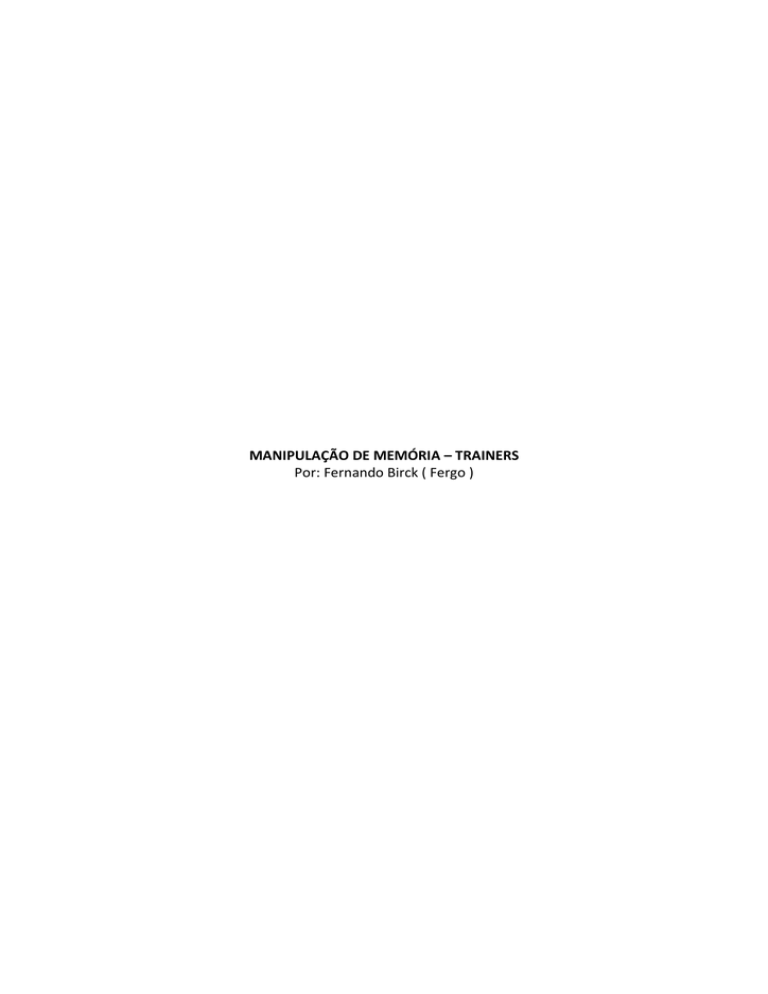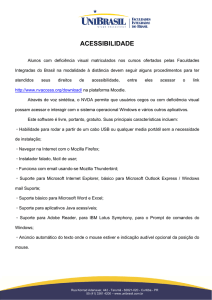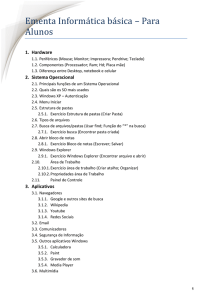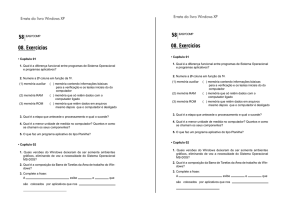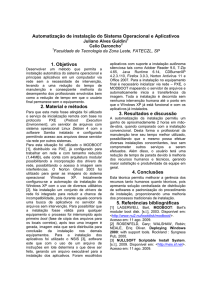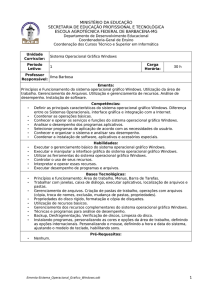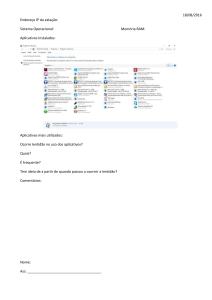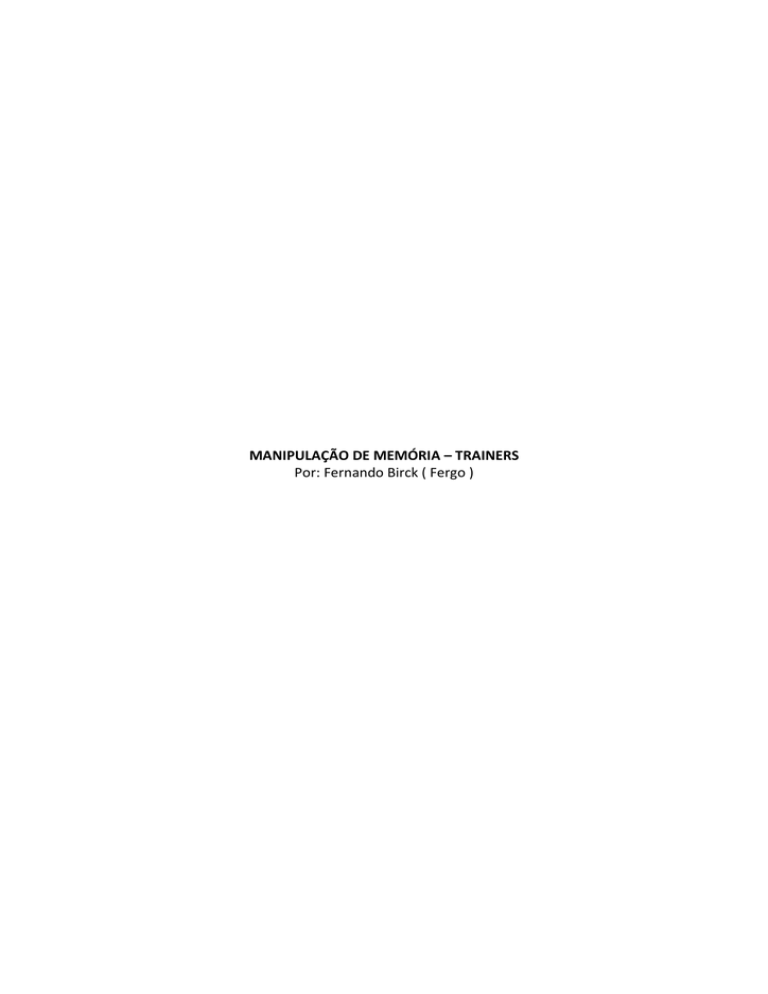
MANIPULAÇÃO DE MEMÓRIA – TRAINERS
Por: Fernando Birck ( Fergo )
2
SUMÁRIO
INTRODUÇÃO.................................................................................................................... 3
FERRAMENTAS NECESSÁRIAS........................................................................................... 4
IDENTIFICANDO O LOCAL DE MEMÓRIA .......................................................................... 5
PROGRAMANDO O TRAINER ............................................................................................ 9
CONCLUSÃO.................................................................................................................... 14
3
INTRODUÇÃO
Bem vindo a mais um dos meus artigos. Continuando a seqüência de tutoriais voltados
a linguagem assembly, desta vez vamos falar um pouco sobre manipulação de
memória dentro do ambiente Windows. Para tal, resolvi escolher um tema
interessante, principalmente aos jogadores, que representa muito bem o processo de
modificação de memória: os trainers.
Trainers são basicamente aplicativos que adicionam novos recursos a um determinado
jogo, sem alterar nenhum arquivo em disco, mexendo apenas naquilo que foi
carregado na memória. Um bom exemplo de trainers são aquelas ferramentas que
adicionam veículos ao GTA. Você basicamente inicia o jogo e em seguida executa o
trainer, no qual você escolhe um determinado veículo e o aplicativo faz o trabalho de
gerar o automóvel no jogo. Isso é feito basicamente manipulando os dados carregados
na memória pelo GTA e os adaptando e alterando para pode criar um novo veículo.
Eles são somente um exemplo. Como outros exemplos podemos citar os aplicativos
anti-vírus, que alteram boa parte do espaço de memória dos aplicativos do Windows
para poder ter um controle sobre o que acontece dentro deles, podendo tomar
decisões e alertar o usuário antes que algo ruim aconteça ao sistema.
Programas de captura de tela também funcionam de forma semelhante. Eles se
integram ao espaço de memória do Windows ou dos jogos e monitoram o teclado,
podendo identificar quando determinada tecla foi pressionada e realizar a captura da
imagem.
Após essa breve introdução, creio que já dá para ter certa noção da importância e da
utilização desse processo, seja para reforçar a segurança do sistema ou para
programar “addons” aos seus jogos.
A intenção deste guia não é ensinar a criar trainers, mas sim exemplificar uma forma
de acessar a memória dos aplicativos. Tal conhecimento pode ser utilizado
posteriormente para programar aplicativos semelhantes aos exemplificados dois
parágrafos acima.
No nosso estudo vamos modificar um “jogo” extremamente simples e sem muito
sentido, que programei apenas com a finalidade de estudar esse processo. Consiste
basicamente em uma janela e alguns botões, com os quais você pode “comprar” itens
enquanto possuir dinheiro para tal. O que nós vamos fazer é bolar um trainer que
adicione mais dinheiro no nosso joguinho, sem modificar nada em disco ou no
executável do programa.
Vale lembrar que é bom ter certo conhecimento de programação e o básico em
linguagem assembly, já que vamos fazer o debug do nosso “alvo”, identificar o local
onde o valor do dinheiro fica armazenado e programar um trainer para modificá-lo.
4
FERRAMENTAS NECESSÁRIAS
Abaixo segue uma breve lista das ferramentas que vamos utilizar:
•
•
•
•
OllyDbg
o Um dos melhores debuggers disponíveis. Vamos utilizá-lo para
identificar o local de memória onde o jogo guarda a informação do
dinheiro.
o http://www.ollydbg.de/download.htm
WinASM
o IDE de programação em assembly. Gratuita e muito prática de se
trabalhar. Necessita o MASM32 para compilar.
o http://www.winasm.net/
MASM32
o Compilador de assembly mais conhecido. Também gratuito.
o http://www.masm32.com/masmdl.htm
Alvo e códigos-fonte
o Nosso pequeno jogo e o trainer já compilado. Inclui o código-fonte de
ambos os aplicativos
o http://www.fergonez.net/files/tut_memoria.rar
OBS.: A etapa de configuração do WinASM e do MASM32 é descrita na segunda parte
do meu artigo sobre a segurança do Windows, disponível no link abaixo:
http://www.fergonez.net/files/seg_windows_pt2.pdf
Recomendo ler, pois os conhecimentos descritos no guia de segurança serão utilizados
neste artigo.
No mesmo guia consta uma breve descrição sobre o OllyDbg e o seu funcionamento.
Por essa razão, não explicarei como utilizá-lo aqui.
5
IDENTIFICANDO O LOCAL DE MEMÓRIA
Vamos dar início ao nosso estudo. A primeira coisa que devemos fazer é analisar o
básico do nosso jogo, identificando alguma de suas características que possam facilitar
o trabalho dentro do OllyDbg. Apenas execute o jogo (jogo.exe, disponível dentro da
pasta “Jogo de Testes”), brinque com os botões e veja um pouco do seu
funcionamento. Cada vez que você pressiona algum dos botões de compra ele adiciona
o item à lista de objetos adquiridos ou exibe uma mensagem caso você não tenha
dinheiro suficiente. Essa mensagem vai ser de extrema importância na hora de
localizar o endereço de memória onde é armazenado o dinheiro do jogo.
A mensagem de texto faz parte da API do Windows, contida dentro da user32.dll e que
pode ser chamada por qualquer linguagem de programação que suporte uma
“linkagem” com a API. O que nós vamos fazer é abrir nosso alvo no OllyDbg e
configurar um breakpoint na chamada da função MessageBoxA (que exibe a caixa de
texto). Fazendo isso, o programa irá congelar quando estiver prestes a exibir a
mensagem. Porque ativar um breakpoint nessa função? Pela lógica, quando você clica
em algum dos botões, o jogo teoricamente verifica pelo dinheiro disponível. Caso seja
suficiente, ele adiciona o item na lista, caso contrário ele exibe a mensagem. Então se
nós congelarmos o programa quando a mensagem é exibida, saberemos que estamos
próximos do local onde é feita a verificação de crédito e a comparação com o preço do
aparelho em questão.
Inicie o OllyDbg e abra o alvo (jogo.exe). Você verá uma tela semelhante a essa
(provavelmente o tema de cores será diferente, mas isso não é problema).
6
Vamos então buscar pela função da API que exibe a mensagem de texto
(MessageBoxA). Dentro do Olly, pressione “ALT+E”. Uma janela chamada “Executable
Modules” será aberta. Nela estão listadas todas as DLLs das quais o aplicativo
depende, dentre elas a “user32.dll”, que comporta a função MessageBoxA. Selecione o
primeiro item da lista, cujo nome deva ser “jogo”, clique com o botão direito e em
seguida clique em “View Names”. Uma nova janela aparecerá, contendo todas as
funções (e não mais as DLLs) utilizadas pelo aplicativo. Repare que um dos itens é a
função MessageBoxA que procurávamos. Clique novamente com o botão direito sobre
essa função e selecione a opção “Set breakpoint on every reference”.
Esse item fará com que o programa insira um breakpoint em cada referência feita a
função MessageBoxA, congelando o programa assim que a execução atingir esse
ponto.
Feito isso, feche a janela “Names” e “Executable Modules”, retornando a tela principal
do Olly. Vamos iniciar a execução do programa dentro do debugger. Para isso, basta
clicar no botão “Play” e o Olly começa a execução. Para pararmos no breakpoint,
precisamos fazer o programa chamar a função MessageBox, então tente comprar 2
TVs HDTV. Antes de o jogo exibir a mensagem de dinheiro insuficiente, o Olly vai
pausar a execução e retornar o foco para si. A linha onde o programa foi congelado
ficará marcada e a região do código será semelhante a essa:
Repare que ele foi pausado no instante em que a mensagem seria exibida. É possível
notar que os quatro argumentos necessários para a exibição da mensagem de texto já
foram colocados na pilha: tipo da janela, título, mensagem e a janela pai (veja o guia
de segurança caso não tenha entendido esse processo). Vamos retomar agora aquela
7
lógica mencionada no início. A lógica era que o jogo provavelmente verifica pela
quantia de dinheiro e caso ela seja insuficiente, exibe a mensagem. Pois bem, nós
caímos nessa região do código justamente por que não possuímos dinheiro suficiente
para comprar o item. Vamos analisar as linhas logo acima da chamada da MessageBox:
CMP WORD PTR DS:[40309C],1194
Temos aqui uma instrução de comparação (CMP). Sua sintaxe é a mostrada abaixo:
CMP destino, fonte
Essa instrução subtrai virtualmente seus operandos (fonte – destino), realizando a
subtração mas não armazenando resultados, alterando apenas as flags do
processador. Caso essa subtração resulte em zero ou em um valor negativo (indicando
que a fonte é menor que o destino), a instrução seta a CarryFlag (CF) para 0. Outras
flags são alteradas no processo, mas não vão nos interessar.
Logo abaixo dessa instrução temos um jump condicional:
JNB SHORT jogo.004011B7
JNB significa “Jump if not Below”, que traduzindo para o português seria “Salte se não
abaixo”. A condição de salto dela depende da CarryFlag. Se ela for zero, o salto é
realizado, caso contrário ele executa a próxima instrução, dando continuidade a
execução.
Podemos resumir essas instruções de uma maneira mais simples e didática (não da
forma mais correta), através de um pseudocódigo:
Se fonte <= destino
Pule para endereço
Caso contrário
Exiba mensagem de dinheiro insuficiente
Fim Se
Adaptando o pseudocódigo aos valores reais mostrados pelo Olly teremos (lembre-se
de que estamos sempre trabalhando com valor hexadecimal):
Se 0x1194 <= valor_do_endereço(0x40309C)
Pule para 0x4011B7
Caso contrário
Chame a MessageBox(Dono, Mensagem, Título, Estilo)
Fim Se
Repare que ele está comparando um número com o valor contido em um endereço de
memória. O número é o 0x1194, que converteido para a base decimal fica 4500. O
valor contido no endereço 0x40309C é possível obter pelo Olly selecionando a linha
onde está localizada a instrução CMP. Logo abaixo da área do disassembly é mostrado
o valor daquele endereço de memória:
8
Pela imagem podemos ver que o valor contido no endereço 0x40309C é 0x09C4, que
convertendo para a base decimal nos dá 2500.
São valores extremamente interessantes, pois se você reparar, 4500 é o preço do item
“HDTV” e 2500 é o dinheiro que você possui atualmente no jogo. Notando isso, nós
matamos a charada, pois identificamos qual o endereço de memória utilizado pelo
alvo para armazenar a quantia de dinheiro que o jogador possui atualmente, que nesse
caso é 0x0040309C. Guarde bem este número, pois vamos utilizá-lo na hora de
programar o trainer.
9
PROGRAMANDO O TRAINER
Vamos dar início ao processo de programação. Antes de entrar com códigos, vou dar
uma breve explicação de como é feito esse processo, utilizando apenas os recursos e a
documentação oferecida pela própria Microsoft e pela API do Windows.
Nós temos um alvo, e este possui seu espaço de memória delimitado, paginado e
protegido pelo sistema, para evitar que outros aplicativos invadam ou modifiquem a
sua região por descuido. No entanto, limitar completamente a memória paginada do
aplicativo tornaria o sistema muito sufocado, dificultando bastante a interface entre
duas ou mais aplicações distintas. Por essa razão que o Windows possui funções
específicas que permitem ter o controle do espaço de memória alheio, caso contrário
não teríamos aplicativos “anti-malware” ou até mesmo de monitoramento de
recursos.
O processo que vamos utilizar faz o uso apenas da API do Windows, utilizando as
funções programadas e embutidas no próprio sistema. A primeira atitude é obter o
valor do handle (controle) da janela alvo. Tendo o controle da janela, é possível buscar
o handle do processo “pai” do alvo, que posteriormente vai ser utilizado para obter o
domínio sobre o processo e fazer a alteração desejada na memória.
Todo o código está disponível dentro do arquivo RAR indicado no início do tutorial. Ele
já vem pronto para ser aberto e compilado no WinAsm. Abra o arquivo ‘trainer.wap’
contido dentro da pasta Trainer. Como disse no início do tutorial, é recomendável ter
um conhecimento básico de assembly e da sintaxe adotada pelo MASM32. Vou
ressaltar alguns trechos importantes do código aqui (ele está comentado no arquivo):
.data
ddEndereco
dd
0040309Ch
.data?
hInstance
dwDinheiro
dwProcessId
hProcess
dd
dw
dd
dd
?
?
?
?
Temos aqui apenas algumas declarações de variáveis (as mais importantes). O
endereço de memória que vamos modificar fica armazenado na variável
“ddEndereço”. O valor dessa variável foi aquele endereço que obtivemos no OllyDbg.
Em seguida vem as variáveis não inicializadas que serão utilizadas basicamente para os
handles e IDs obtidos através de API. Uma exceção é a “dwDinheiro”, que armazenará
a quantia de créditos injetada no alvo.
10
Em seguida vem o trecho mais importante do trainer, que é a função de callback
utilizada para processar as mensagens do Windows e verificar os eventos que
ocorreram. Abaixo uma imagem de como ela se assemelha (removi os comentários
para poupar espaço):
Para quem já programa sobre a API do Windows esse código não é novidade, portanto
vou ressaltar a parte mais importante, que realmente executa o patch de memória,
começando pela função “FindWindow”.
invoke FindWindow,NULL,offset szJanela
E a sua estrutura, retirada do MSDN:
HWND FindWindow(
LPCTSTR lpClassName,
LPCTSTR lpWindowName
);
Bem simples, recebe apenas dois argumentos. O primeiro é o “lpClassName”, que não
é utilizado neste guia e pode ser nulo. O segundo é um ponteiro para o nome da janela
(foi declarada na seção “.data” do código).
Em seguida temos a função “GetWindowThreadProcessId”:
invoke GetWindowThreadProcessId,eax, offset dwProcessId
11
Sua sintaxe é descrita pelo MSDN também:
DWORD GetWindowThreadProcessId(
HWND hWnd,
LPDWORD lpdwProcessId
);
Ela pede o handle da janela e um ponteiro para armazenar o valor do ProcessID. O
handle foi obtido na função anterior (“FindWindow”) e ficou armazenado em “EAX”
(registrador de retorno padrão do Windows). Estamos passando o EAX diretamente
como parâmetro desta função. O “ldwProcessId” é o ponteiro para uma DWORD onde
será armazenado o valor do ProcessId, após o processamento da função.
Tendo o ProcessId é possível já obter o acesso ao programa alvo. Isso é feito pela
função “OpenProcess”:
invoke OpenProcess,PROCESS_ALL_ACCESS, FALSE, dwProcessId
Sua sintaxe:
HANDLE OpenProcess(
DWORD fdwAccess,
BOOL fInherit,
DWORD IDProcess
);
Essa função pede três argumentos: tipo de acesso (total, restrito, para debug, etc),
herança (se vai ser possível controlar os processos filhos) e o ID do processo alvo. Ela
retorna um handle para o processo aberto (caso seja bem sucedida), que é movido
para o “hProcess”. Por fim, esse hProcess é utilizado na operação mais importante do
programa, que é a escrita na memória do alvo, executado pela função
“WriteProcessMemory”:
invoke WriteProcessMemory,hProcess, ddEndereco, addr dwDinheiro, 2,
offset lpWrittenBytes
Sintaxe:
BOOL WriteProcessMemory(
HANDLE hProcess,
LPVOID lpBaseAddress,
LPVOID lpBuffer,
DWORD nSize,
LPDWORD lpNumberOfBytesWritten
);
Ela pede cinco argumentos. Os nomes são auto-explicativos, mas vou explicar cada um
deles mesmo assim. “hProcess” é o handle do processo alvo, obtido na operação
anterior. “lpBaseAddress” é o endereço de memória que será modificado pela função.
Ele foi declarado lá no início do código, na seção “.data”, como sendo 0040309Ch (ou
0x0040309C nos padrões do C/C++). O próximo argumento é o “lpBuffer”, um ponteiro
para os valores que serão inseridos. No nosso caso ele corresponde ao dinheiro
12
injetado. “nSize” é a quantidade de bytes a serem escritos a partir do buffer indicado
no “lpBuffer”. Como estamos inserindo uma WORD, devemos escrever dois bytes na
memória. Por último tem o “lpNumberOfBytesWritten” que armazena a quantidade de
bytes escritos com sucesso. Não vamos utilizar ele no nosso trainer, mas é sempre
bom verificar se o número de bytes escritos corresponde ao número que bytes que
desejávamos escrever. Um valor diferente indica uma falha parcial ou total na
operação (é possível verificar pelo estado do EAX após a execução, pois caso ele seja
nulo, a execução foi mal-sucedida).
A última função da API utilizada durante o processo é a “CloseHandle”:
invoke CloseHandle, hProcess
Sintaxe:
BOOL CloseHandle(
HANDLE hObject
);
Como o próprio nome já diz, ela apenas fecha o processo aberto, liberando a conexão
previamente estabelecida entre o alvo e o trainer. Seu único argumento é o “hObject”,
onde devemos passar o handle do processo (ou qualquer outro objeto) a ser fechado.
No nosso caso é o “hProcess”.
Essas funções descritas realizam todo o processo de modificação de memória,
utilizando apenas os meios legais e oficiais oferecidos pela Microsoft. O projeto do
WinAsm já vem com um arquivo “.rc”, contendo os itens da janela do trainer, então
basta apenas compilar o projeto para gerar o executável.
Ele vai compilar, linkar e executar o trainer após a conclusão do processo. Lembre-se
de que para o trainer funcionar, é preciso ter o jogo rodando junto, então abra o alvo
(jogo.exe na pasta “Jogo de Teste”) antes de aplicar o patch. Com ambos os aplicativos
abertos, basta determinar a quantia de dinheiro e clicar em “Aplicar”.
Automaticamente a quantia disponível no jogo será alterada para o valor escolhido.
13
14
CONCLUSÃO
Vamos ficando por aqui. Espero que este guia tenha sido útil, explicando um pouco
sobre o uso das APIs do Windows para obter dados de outros aplicativos. Como disse
no início do tutorial, o trainer foi apenas um exemplo devido à praticidade de se fazer
um tutorial baseado neles. O mesmo processo pode ser utilizado para criação de
outros softwares, principalmente àqueles relativos a segurança do sistema, proteção
residente ou qualquer aplicação em que é preciso monitorar as ações antes que elas
aconteçam ou sejam processadas pelo “alvo”, como no caso dos aplicativos de captura
de tela.
Abraços e até a próxima!
Fergo – Agosto 2007
Website: http://www.fergonez.net